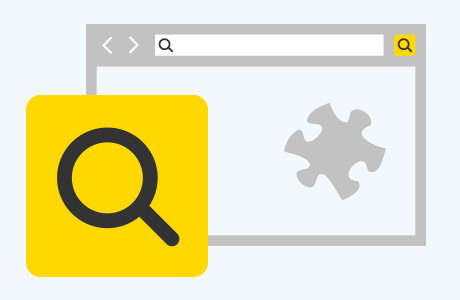Die speziellen Suchen im Überblick
Gezielt & schnell zum Ergebnis
Gezielt & schnell zum Ergebnis Bei der WEB.DE Suche stehen Ihnen neben der Standard-Websuche verschiedene Spezialsuchen zur Verfügung, die es Ihnen leichter machen, die gesuchten Angebote und Informationen zu finden. Im Folgenden wollen wir Ihnen diese einzelnen Möglichkeiten näher erläutern und Ihnen zeigen, wie Sie diese optimal nutzen.
Bilder-Suche
Mit der Bilder-Suche können Sie im Internet gezielt nach Bildern zu einem bestimmten Thema suchen. Geben Sie hierzu einfach den Suchbegriff ein, zu dem Sie nach Bildern suchen. Auf der Ergebnisseite werden die gefundenen Bilder zunächst in einer Vorschau-Ansicht dargestellt. Klicken Sie auf eines der gefundenen Bilder, wird die Seite geöffnet von der das Bild stammt. Bei der Darstellung der Bilder steht Ihnen der praktische Größenfilter zur Verfügung, mit dem Sie das gewählte Bild ganz nach Bedarf größer oder kleiner anzeigen lassen können. Hierfür stehen die Formate Hintergrundbild, Groß, Mittel und Klein zur Verfügung.
Zudem gibt es praktische Filter nach Farbe, Datum, Dateityp und Lizenz.
Bitte bedenken Sie, dass WEB.DE für die Inhalte der Suchergebnisse nicht verantwortlich ist und diese unter Umständen durch Urheberrechte geschützt sind.
hier geht´s zur Bilder-Suche
Shopping-Suche
Sie wissen genau, was Sie wollen, und versuchen nun, den günstigsten Preis zu finden? Dann nutzen Sie die Shopping-Suche von WEB.DE! Vergleichen Sie hier die Preise für das gesuchte Produkt bei unseren Shopping-Partnern oder im Preisvergleich. Der Preisvergleich filtert nach Kategorien, Herstellern und/oder Händlern. So lassen sich mit Sicherheit beim Kauf des von Ihnen gesuchten Produktes locker viele Euro sparen! Bitte beachten Sie, dass keine mobile Ansicht der Shopping-Suche verfügbar ist. hier geht´s zur Shopping-Suche
Eine Suche für alle Geräte
Die neue Suche von WEB.DE können Sie nun bequem und komfortabel auf allen Geräten, ob Smartphone, Tablet oder klassisch am PC, gut bedienen – ohne Abstriche bei der Qualität der Ergebnisse hinnehmen zu müssen.